Läget för pop-up-fönster
Du kan visa en annan app i ett litet fönster överlagrat ovanpå en app som körs i helskärmsläget. Du kan även visa en tredje app i popup-fönstret samtidigt som du visar två appar i läget för delad skärm.
-
Tryck på
 (Översiktsknapp) i navigeringsfältet.
(Översiktsknapp) i navigeringsfältet.
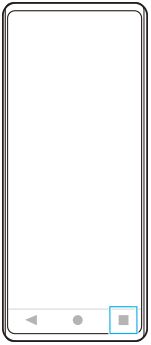
-
Svep åt vänster eller höger för att välja den app som du vill visa i ett litet fönster och tryck sedan på [Pop-up-fönster].
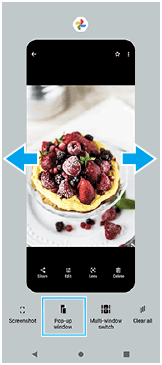
-
Svep åt vänster eller höger för att välja den app som du vill visa som helskärm och tryck sedan på den.
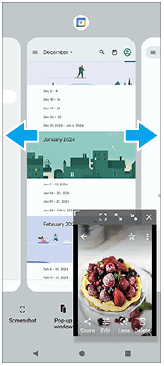
Översikt över pop-up-fönstret
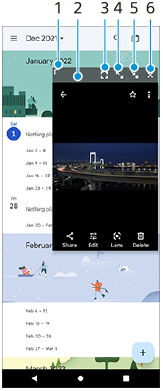
-
Dra för att ändra storlek på fönstret.
-
Dra för att flytta fönstret.
-
Tryck för att visa appen i helskärmsläge.
Pop-up-fönstret stängs och appen visas i helskärmsläge.
-
Tryck om du vill maximera fönstret.
För att få fönstret att återgå till den tidigare storleken trycker du på
 (Ikon för att återgå till föregående storlek) medan fönstret är maximerat.
(Ikon för att återgå till föregående storlek) medan fönstret är maximerat. -
Tryck för att göra en ikon av fönstret.
Fönstret visas som en appikon. Tryck på ikonen för att förstora appikonen till den tidigare fönsterstorleken.
Du kan dra och flytta appikonen. Om du drar appikonen till
 (Ikon för stängning) kommer fönstret att stängas.
(Ikon för stängning) kommer fönstret att stängas. -
Tryck om du vill stänga fönstret.
TP1001740660
